筛选的功能 | 筛选的功能 | ||
| 筛选的类型 | |||
自动筛选 | 对一列应用一个条件 | ||
对一列应用两个条件 | |||
对多列的筛选 | |||
取消筛选 | |||
高级筛选 | 高级筛选功能 | ||
高级筛选完成自动筛选的功能 | |||
高级筛选完成复杂筛选的功能 | |||
取消高级筛选 | |||
在数据清单中,有时参加操作的只是一部分记录,为了加快操作速度,往往把那些与操作无关的记录隐藏起来,把要参加操作的记录筛选出来作为操作对象,以减小处理范围。
所以数据筛选的功能是:把满足条件的记录显示出来,不满足条件的记录隐藏起来。
实现数据筛选的方法有两种,分别为:自动筛选和高级筛选
1. 概念
自动筛选采用简单条件快速筛选记录,在自动筛选状态下每个标题列的右下侧会提供下拉三角形按钮供用户设定对该列的筛选条件。
2. 自动筛选的创建步骤
1)选择要筛选的数据;
2)进入筛选状态;
3)设置筛选条件
3. 自动筛选的应用
1)对一列应用一个条件:
2)对一列应用多个条件:与条件 或条件
3)对多列的筛选
4)取消筛选:取消对某一列的筛选 ; 消对所有列的筛选 ; 取消筛选标记高级筛选
当条件更为复杂时,如列与列之间是“或”的关系,在自动筛选无法完成时可选择用高级筛选。
1. 概念
高级筛选采用复合条件筛选记录,并允许把满足条件的记录复制到另外区域,以生成一个新的数据清单。
2. 高级筛选的创建步骤
1)建立条件区域;2)选定数据源;3)按照条件区域进行高级筛选。
其中条件区域的创建是高级筛选中最关键的一个步骤
3. 高级筛选中 条件区域的创建
条件区域的第一行为条件标记行,从第二行开始是条件行。
1)同一条件行的条件互为“与”(AND)的关系,表示筛选出同时满足这些条件的记录
如:查找成绩大于等于80分,且班级为“1班”的所有记录,条件区域表示如下:
第一行写下条件标记 成绩和班级这里我们将两个条件写在对应标记下方的相同行上,来表示与的关系。
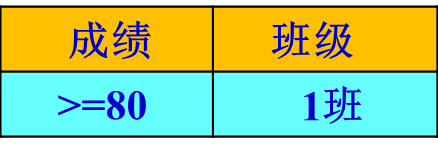
2)不同条件行的条件互为“或”(OR)的关系,表示筛选出满足任何一个条件的记录
如:查找英语和计算机课程中至少有一科成绩大于90分的记录,英语>90 OR 计算机>90,条件区域表示如下:
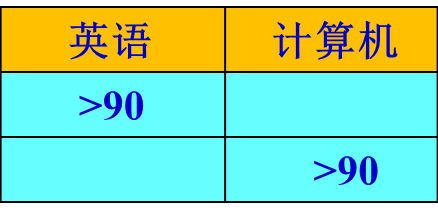
这里我们将两个条件写在对应标记下方的不同行上来表示或的关系。
3)对相同的列指定一个以上的“与” 条件,则应重复列标题
如:查找成绩大于等于60分,并且小于等于90分的的记录, 条件区 域的表示如下:
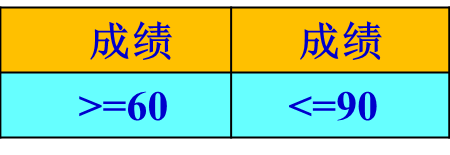
这里我们对“成绩”列指定了两个“与” 条件,即成绩>=60且成绩<=90,所以我们应该重复“成绩”列标题。
4)对相同的列(指定一个以上的“或”条件,可以重复列标题,也可以不重复列标题。
如:查找成绩大于等于60分,或者小于等于90分的的记录, 条件区域的表示如下:
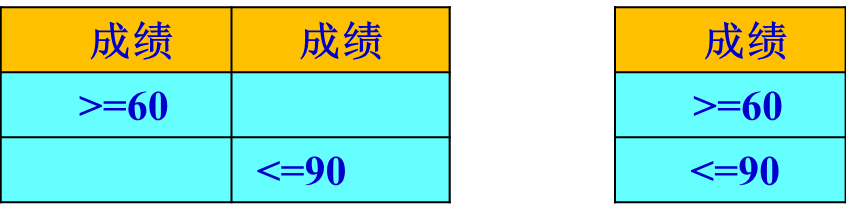
这里我们对“成绩”列指定了两个“或” 条件,我们可以重复“成绩”列标题,将两个条件分别写在不同行上,也可以不重复“成绩”列标题,同样将两个条件写在不同行上。
4. 高级筛选的应用
1)用“高级筛选”完成“自动筛选”的功能:
我们刚刚用“自动筛选”操作完成的功能同样可以用“高级筛选”操作来完成。
2)用“高级筛选”完成列与列之间“或”的关系:
如果我们要求完成列与列之间是”或”的关系,即只要满足 姓张 或者 性别为男 或者 实发工资大于4500 其中一个条件即可,根据前面所讲,我们无法用“自动筛选”完成,这时我们必须用“高级筛选”来完成。





